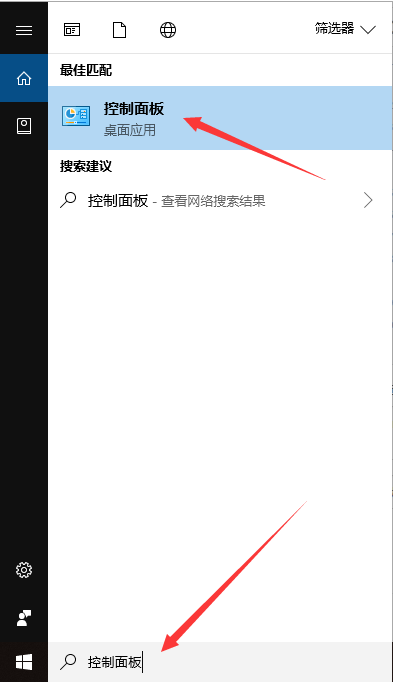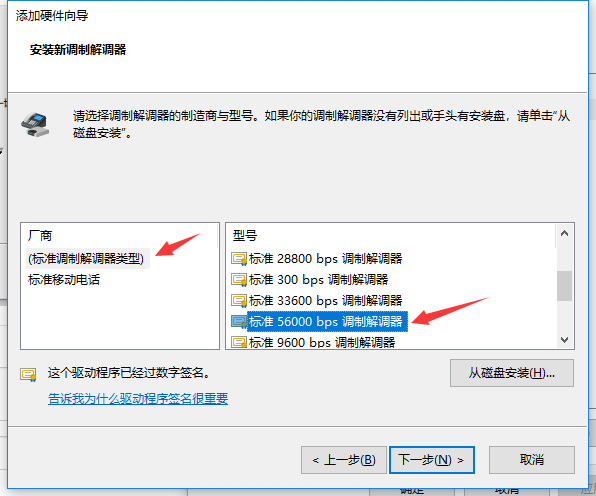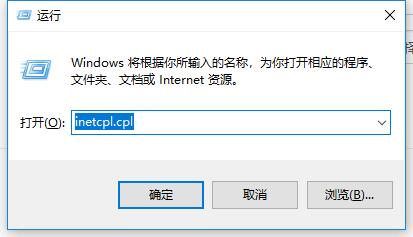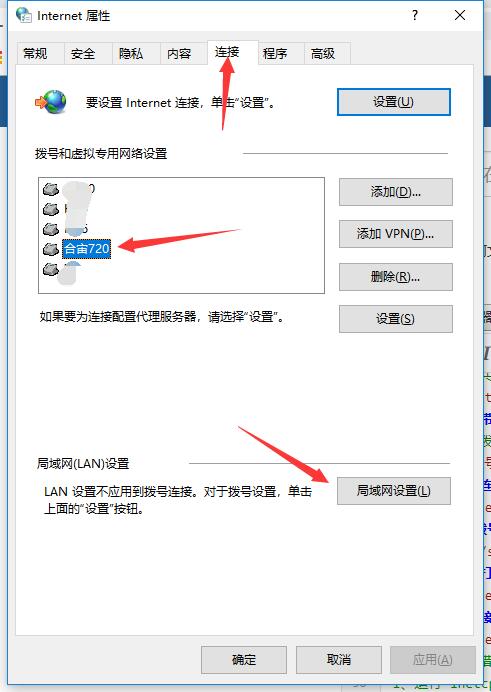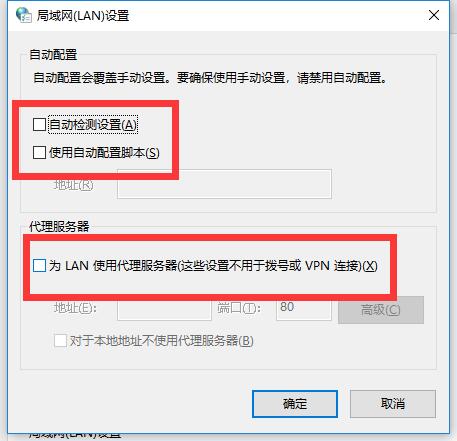官方出了一个在win7条件下的拨号教程(链接http://oldask.openluat.com/article/80 ),这里分享一下win10下面的 设置
我是win10家庭中文版64位,版本号1803
接下来所有的操作都是在win10控制面板下进行的(就是和win7一样的控制面板)而不是在图形化控制台中,控制面板打开方法:开始->搜索“控制面板”->打开
一、添加调制解调器
1、打开控制面板,搜索“调制解调器”
打开调制解调器](/static/editormd/php/../uploads/5_99331.jpg)
2、输入基本信息,区号按实际填写就可以
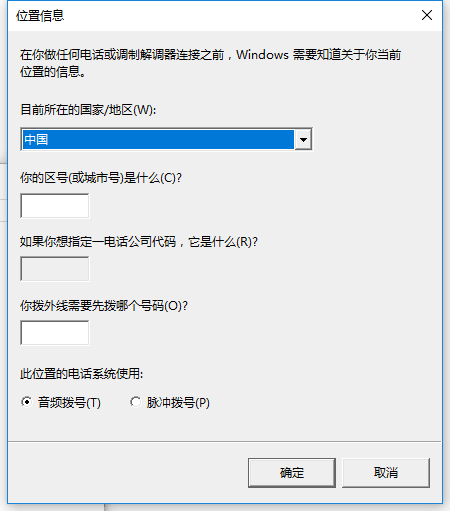
3、新建调制解调器
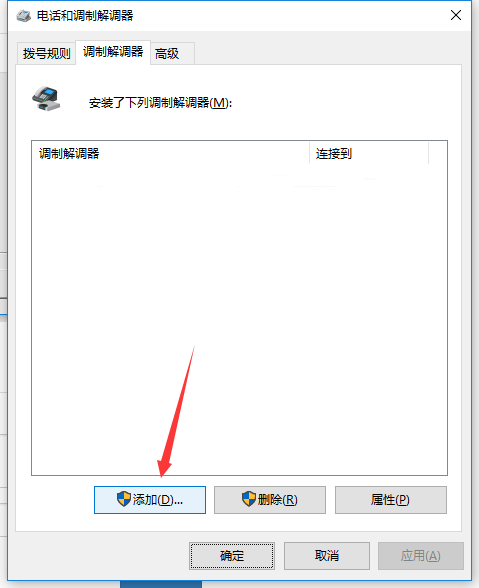
4、选择“不要检测”
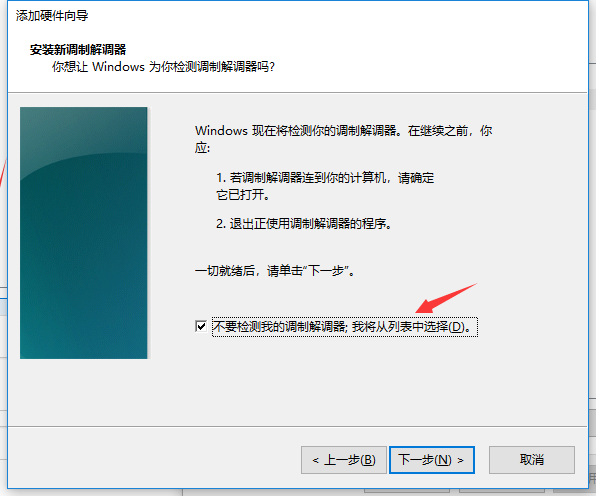
5、设置调制解调器参数(标准调制解调器类型)-标准56000bps调制解调器
这里因为win10已经自带相关驱动,无需安装 MDMGEN.INF
6、打开设备管理器,查看Modem口的端口号
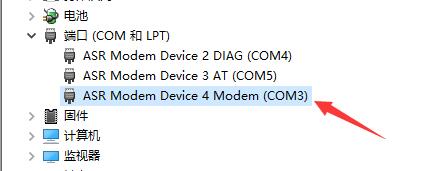
7、返回调制解调器,设置对应端口
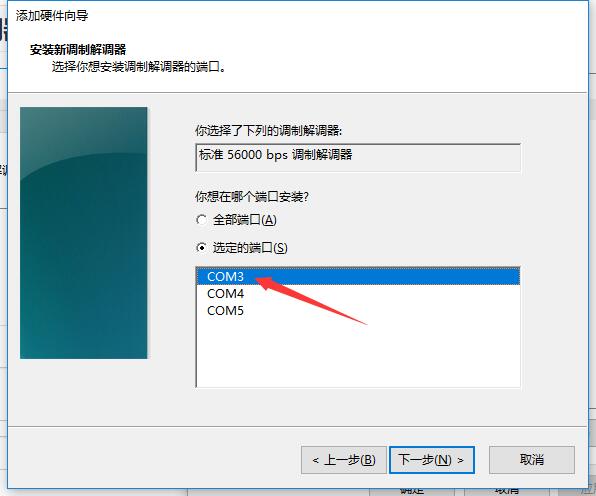
8、完成安装调制解调器
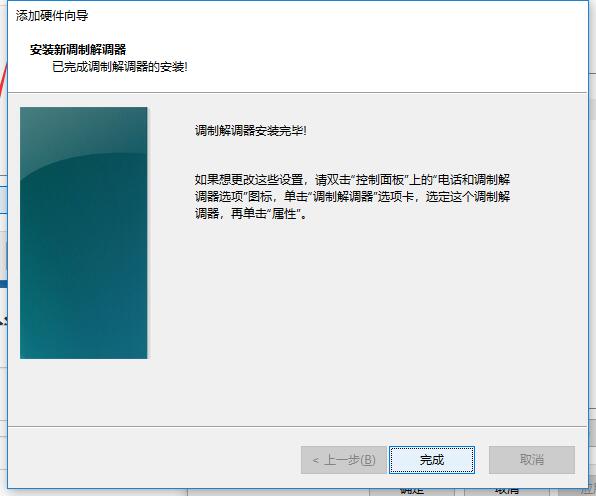
二、设置调制解调器
安装之后的调制解调器还需要进行相关设置
1、双击打开调制解调器,授予管理员权限
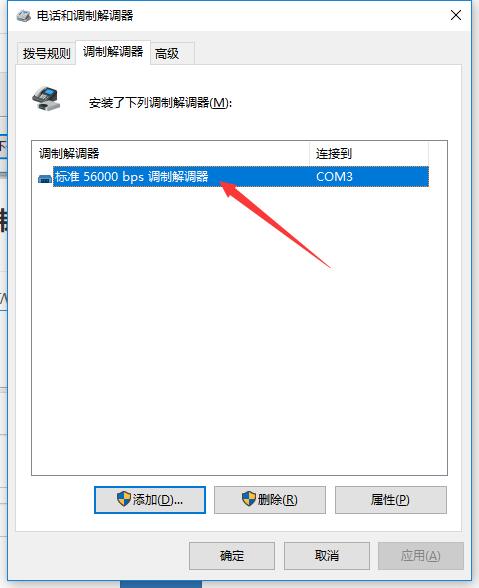
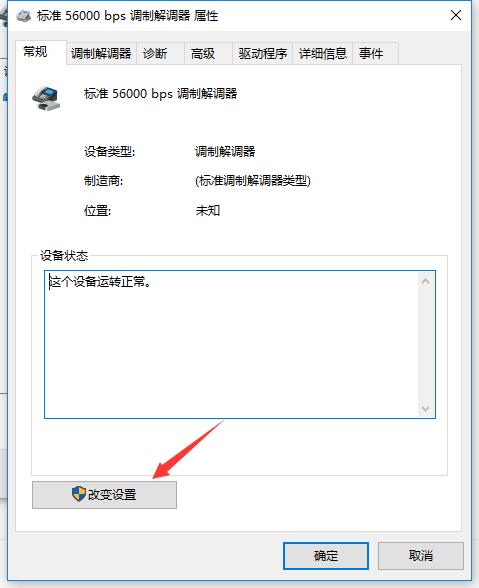
2、设置额外初始化命令AT+CGDCONT=1,"IP","UNINET"
这一步是为了设置APN。在2G,3G网络,需要设置APN;在4G网络APN自动激活,不需要设置。为了在所有的网络类型中都能使用,这一步要设置的。
注:用户要根据2G,3G网络的实际APN进行设置,根据实际情况替换UNINET部分。
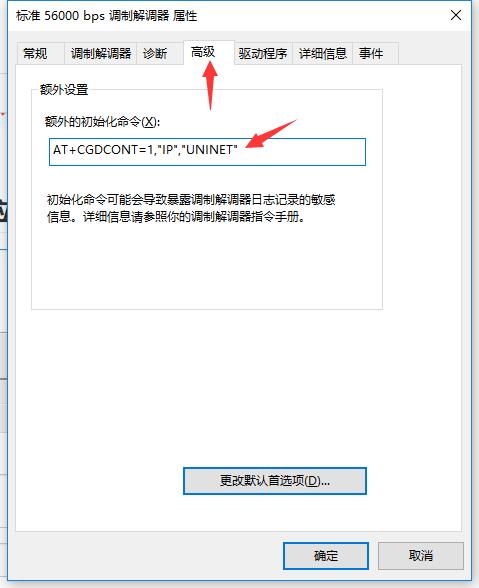
3、点 诊断->查询调制解调器,如果能正常回应,则表明安装成功。
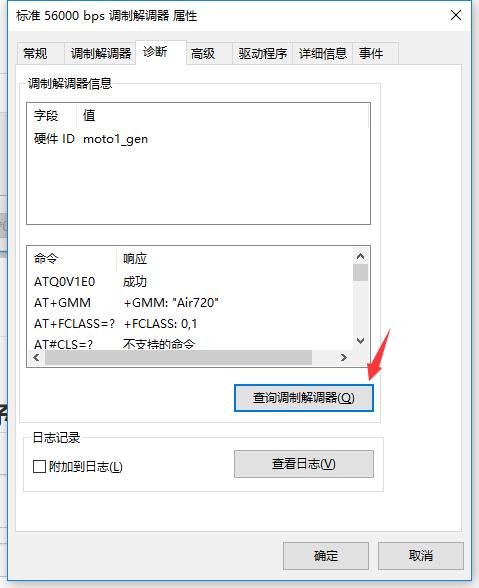
三、设置连接
1、打开网络和共享中心,设置新的连接或网络
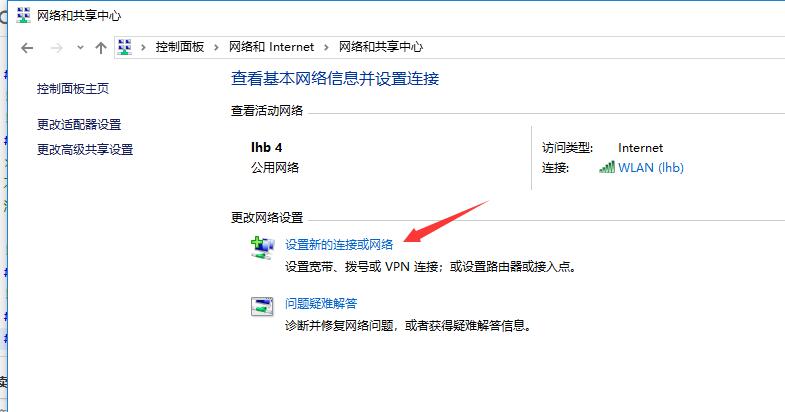
2、选择宽带或拨号连接
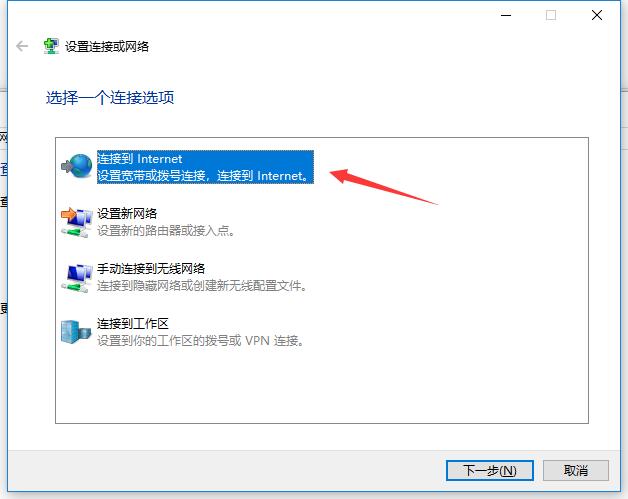
3、设置新连接
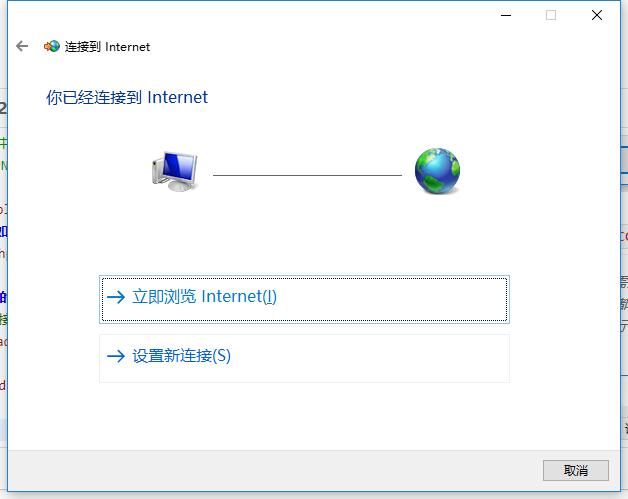
4、选择“拨号”
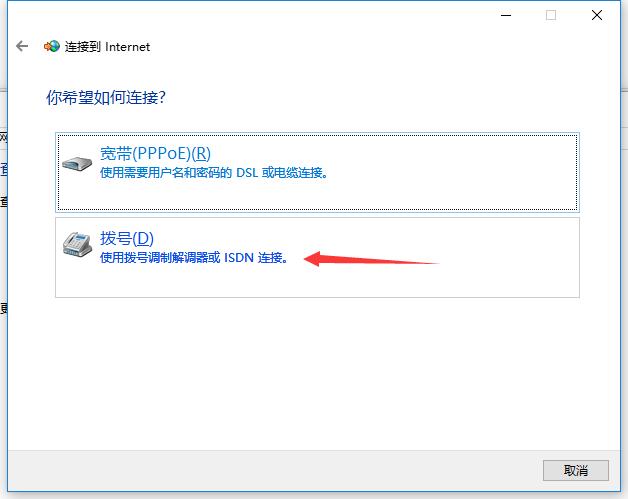
5、设置拨打电话号码为*99#或*99***1#,其余不填
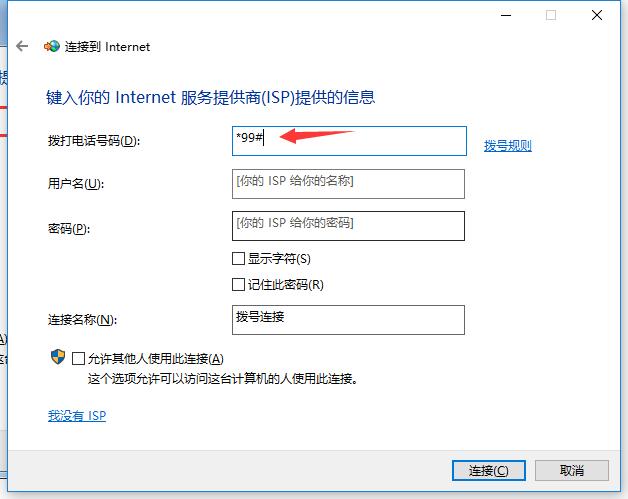
6、点击连接,拨号成功
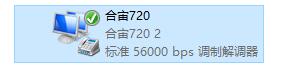
如拨号提示错误720,请进行如下操作:
1、运行-inetcpl.cpl
2、连接选项卡-刚刚设置的拨号连接名称-局域网设置
3、将局域网设置中的三个复选框都去掉,重新拨号